
- JavaFX 教程
- JavaFX - 首頁
- JavaFX - 概述
- JavaFX 安裝和架構
- JavaFX - 環境
- JavaFX - 使用 Netbeans 安裝
- JavaFX - 使用 Eclipse 安裝
- JavaFX - 使用 Visual Studio Code 安裝
- JavaFX - 架構
- JavaFX - 應用程式
- JavaFX 二維形狀
- JavaFX - 二維形狀
- JavaFX - 繪製直線
- JavaFX - 繪製矩形
- JavaFX - 繪製圓角矩形
- JavaFX - 繪製圓形
- JavaFX - 繪製橢圓
- JavaFX - 繪製多邊形
- JavaFX - 繪製折線
- JavaFX - 繪製三次貝塞爾曲線
- JavaFX - 繪製二次貝塞爾曲線
- JavaFX - 繪製弧形
- JavaFX - 繪製 SVG 路徑
- JavaFX 二維物件的屬性
- JavaFX - 描邊型別屬性
- JavaFX - 描邊寬度屬性
- JavaFX - 描邊填充屬性
- JavaFX - 描邊屬性
- JavaFX - 描邊線連線屬性
- JavaFX - 描邊斜接限制屬性
- JavaFX - 描邊線端點屬性
- JavaFX - 平滑屬性
- JavaFX 路徑物件
- JavaFX - 路徑物件
- JavaFX - LineTo 路徑物件
- JavaFX - HLineTo 路徑物件
- JavaFX - VLineTo 路徑物件
- JavaFX - QuadCurveTo 路徑物件
- JavaFX - CubicCurveTo 路徑物件
- JavaFX - ArcTo 路徑物件
- JavaFX 顏色和紋理
- JavaFX - 顏色
- JavaFX - 線性漸變圖案
- JavaFX - 徑向漸變圖案
- JavaFX 文字
- JavaFX - 文字
- JavaFX 效果
- JavaFX - 效果
- JavaFX - 顏色調整效果
- JavaFX - 顏色輸入效果
- JavaFX - 圖片輸入效果
- JavaFX - 混合效果
- JavaFX - 輝光效果
- JavaFX - 炫光效果
- JavaFX - 方框模糊效果
- JavaFX - 高斯模糊效果
- JavaFX - 運動模糊效果
- JavaFX - 反射效果
- JavaFX - 棕褐色調效果
- JavaFX - 陰影效果
- JavaFX - 投影陰影效果
- JavaFX - 內陰影效果
- JavaFX - 光照效果
- JavaFX - 遠光源效果
- JavaFX - 聚光燈效果
- JavaFX - 點光源效果
- JavaFX - 位移貼圖
- JavaFX - 透視變換
- JavaFX 動畫
- JavaFX - 動畫
- JavaFX - 旋轉轉換
- JavaFX - 縮放轉換
- JavaFX - 平移轉換
- JavaFX - 淡入淡出轉換
- JavaFX - 填充轉換
- JavaFX - 描邊轉換
- JavaFX - 順序轉換
- JavaFX - 並行轉換
- JavaFX - 暫停轉換
- JavaFX - 路徑轉換
- JavaFX 圖片
- JavaFX - 圖片
- JavaFX 三維形狀
- JavaFX - 三維形狀
- JavaFX - 建立長方體
- JavaFX - 建立圓柱體
- JavaFX - 建立球體
- JavaFX 事件處理
- JavaFX - 事件處理
- JavaFX - 使用便捷方法
- JavaFX - 事件過濾器
- JavaFX - 事件處理器
- JavaFX UI 控制元件
- JavaFX - UI 控制元件
- JavaFX - 列表檢視
- JavaFX - 手風琴
- JavaFX - 按鈕欄
- JavaFX - 選擇框
- JavaFX - HTML 編輯器
- JavaFX - 選單欄
- JavaFX - 分頁
- JavaFX - 進度指示器
- JavaFX - 滾動窗格
- JavaFX - 分隔符
- JavaFX - 滑塊
- JavaFX - 微調器
- JavaFX - 分割窗格
- JavaFX - 表格檢視
- JavaFX - 選項卡窗格
- JavaFX - 工具欄
- JavaFX - 樹檢視
- JavaFX - 標籤
- JavaFX - 複選框
- JavaFX - 單選按鈕
- JavaFX - 文字欄位
- JavaFX - 密碼欄位
- JavaFX - 檔案選擇器
- JavaFX - 超連結
- JavaFX - 工具提示
- JavaFX - 警報
- JavaFX - 日期選擇器
- JavaFX - 文字區域
- JavaFX 圖表
- JavaFX - 圖表
- JavaFX - 建立餅圖
- JavaFX - 建立折線圖
- JavaFX - 建立面積圖
- JavaFX - 建立條形圖
- JavaFX - 建立氣泡圖
- JavaFX - 建立散點圖
- JavaFX - 建立堆疊面積圖
- JavaFX - 建立堆疊條形圖
- JavaFX 佈局面板
- JavaFX - 佈局面板
- JavaFX - HBox 佈局
- JavaFX - VBox 佈局
- JavaFX - BorderPane 佈局
- JavaFX - StackPane 佈局
- JavaFX - TextFlow 佈局
- JavaFX - AnchorPane 佈局
- JavaFX - TilePane 佈局
- JavaFX - GridPane 佈局
- JavaFX - FlowPane 佈局
- JavaFX CSS
- JavaFX - CSS
- JavaFX 多媒體
- JavaFX - 處理多媒體
- JavaFX - 播放影片
- JavaFX 有用資源
- JavaFX - 快速指南
- JavaFX - 有用資源
- JavaFX - 討論
JavaFX - 描邊填充屬性
JavaFX 應用程式支援顯示各種內容,例如文字、二維形狀、三維形狀等;每個物件都有預設設定,以便建立基本的應用程式。因此,在 JavaFX 應用程式上繪製二維形狀時,每個形狀也有一些預設設定,可以在單獨設定時修改它們。例如,二維形狀的預設填充顏色始終為黑色。
引入了各種屬性來提高這些形狀的質量;在之前的章節中,我們已經學習瞭如何更改形狀邊界的尺寸和位置。在本章中,我們將學習如何將特定二維形狀的預設黑色更改為其他顏色。
描邊填充屬性
JavaFX 二維形狀中的描邊填充屬性用於指定形狀要填充的顏色。此屬性屬於 javafx.scene.paint 包。您可以使用 setFill() 方法設定形狀的填充顏色,如下所示:
path.setFill(COLOR.BLUE);
預設情況下,描邊顏色的值為黑色。下圖是一個具有不同顏色的三角形。
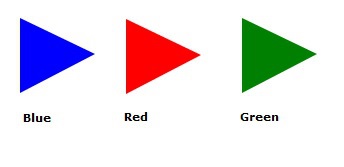
示例
在這個示例中,我們將嘗試建立兩個二維圓形,並用黃色填充其中一個圓形,另一個圓形保持其預設顏色。目的是觀察兩種形狀之間的區別。將此檔案儲存為StrokeFillExample.java。
import javafx.application.Application;
import javafx.scene.Group;
import javafx.scene.Scene;
import javafx.scene.shape.Circle;
import javafx.scene.shape.Shape;
import javafx.scene.paint.Color;
import javafx.stage.Stage;
public class StrokeFillExample extends Application {
@Override
public void start(Stage stage) {
//Creating a Circle
Circle circle1 = new Circle(200.0f, 150.0f, 50.0f);
Circle circle2 = new Circle(100.0f, 150.0f, 50.0f);
circle1.setFill(Color.YELLOW);
//Creating a Group object
Group root = new Group();
root.getChildren().addAll(circle1, circle2);
//Creating a scene object
Scene scene = new Scene(root, 300, 300);
//Setting title to the Stage
stage.setTitle("Colouring a Circle");
//Adding scene to the stage
stage.setScene(scene);
//Displaying the contents of the stage
stage.show();
}
public static void main(String args[]){
launch(args);
}
}
使用以下命令從命令提示符編譯並執行儲存的 java 檔案。
javac --module-path %PATH_TO_FX% --add-modules javafx.controls StrokeFillExample.java java --module-path %PATH_TO_FX% --add-modules javafx.controls StrokeFillExample
輸出
執行上述程式後,會生成一個 JavaFX 視窗,顯示兩個圓形,左側圓形具有其預設填充,而另一個圓形為黃色,如下所示。
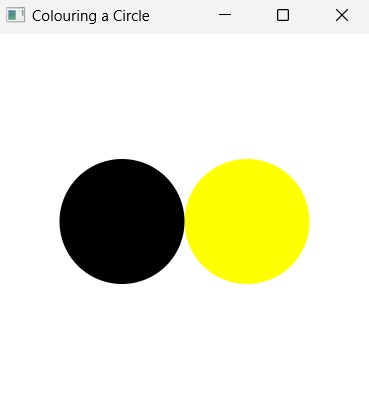
示例
我們在前面的示例中建立了兩個簡單的二維形狀,但您也可以將填充顏色設定為使用路徑元素建立的複雜形狀。
在這個示例中,我們嘗試填充使用 SVG 路徑的線條命令建立的複雜形狀。將此檔案儲存為StrokeFillSVGPath.java。
import javafx.application.Application;
import javafx.scene.Group;
import javafx.scene.Scene;
import javafx.scene.paint.Color;
import javafx.scene.shape.SVGPath;
import javafx.stage.Stage;
public class StrokeFillSVGPath extends Application {
@Override
public void start(Stage stage) {
//Creating a SVGPath object
SVGPath svgPath = new SVGPath();
String path = "M 100 100 H 190 V 190 H 150 L 200 200";
//Setting the SVGPath in the form of string
svgPath.setContent(path);
// Setting the stroke and fill of the path
svgPath.setStroke(Color.BLACK);
svgPath.setFill(Color.BLUE);
//Creating a Group object
Group root = new Group(svgPath);
//Creating a scene object
Scene scene = new Scene(root, 300, 300);
//Setting title to the Stage
stage.setTitle("Drawing a Line");
//Adding scene to the stage
stage.setScene(scene);
//Displaying the contents of the stage
stage.show();
}
public static void main(String args[]){
launch(args);
}
}
使用以下命令從命令提示符編譯並執行儲存的 java 檔案。
javac --module-path %PATH_TO_FX% --add-modules javafx.controls StrokeFillSVGPath.java java --module-path %PATH_TO_FX% --add-modules javafx.controls StrokeFillSVGPath
輸出
執行上述程式後,會生成一個 JavaFX 視窗,顯示兩個圓形,左側圓形具有其預設填充,而另一個圓形為黃色,如下所示。

廣告